Если в начале или в конце файла имеется некоторое количество полной тишины («нулевых выборок»), что бывает, например, если файл был прочитан с дорожки звукового компакт-диска, то для экономии места на жёстком диске эту тишину можно автоматически удалить. Для этого в меню Process File предусмотрен пункт Remove, который имеет три подпункта:
• Leading Silence — удаляется тишина в начале файла;
• Emding Silence — удаляется тишина в конце файла;
• Leading & Ending Silence — удаляется тишина и в начале, и в конце файла.
Можно выполнить и обратную операцию: добавить тишину в начало или в конец файла. Для этого в меню Process File следует выбрать пункт Add и далее один из подпунктов:
• Null Samples At Beginning — добавляется тишина в начало файла;
• Null Samples At End — добавляется тишина в конец файла.
После этого откроется окно, в котором можно будет ввести число, означающее необходимое количество нулевых выборок. Для того, чтобы было удобнее ориентироваться.про вводе любого числа в поле Number of null samples to be inserted снизу от него тут же отображается соответствующая длина в миллисекундах, секундах, минутах и часах. Хотя вводить столько тишины, чтобы её количество отображалось уже в часах, вряд ли имеет смысл.
Наконец, в меню Process File есть пункт Compare with external WAV, который позволяет сравнить загруженный в редактор файл с любым другим WAV-файлом с диска. Эта функция аналогична функции сравнения файлов, которую мы уже рассматривали в разделе 2.2.
Вот, пожалуй, и все основные функции встроенного редактора звуковых файлов программы Exact Audio Copy. Однако в ней есть ещё несколько дополнительных функций.
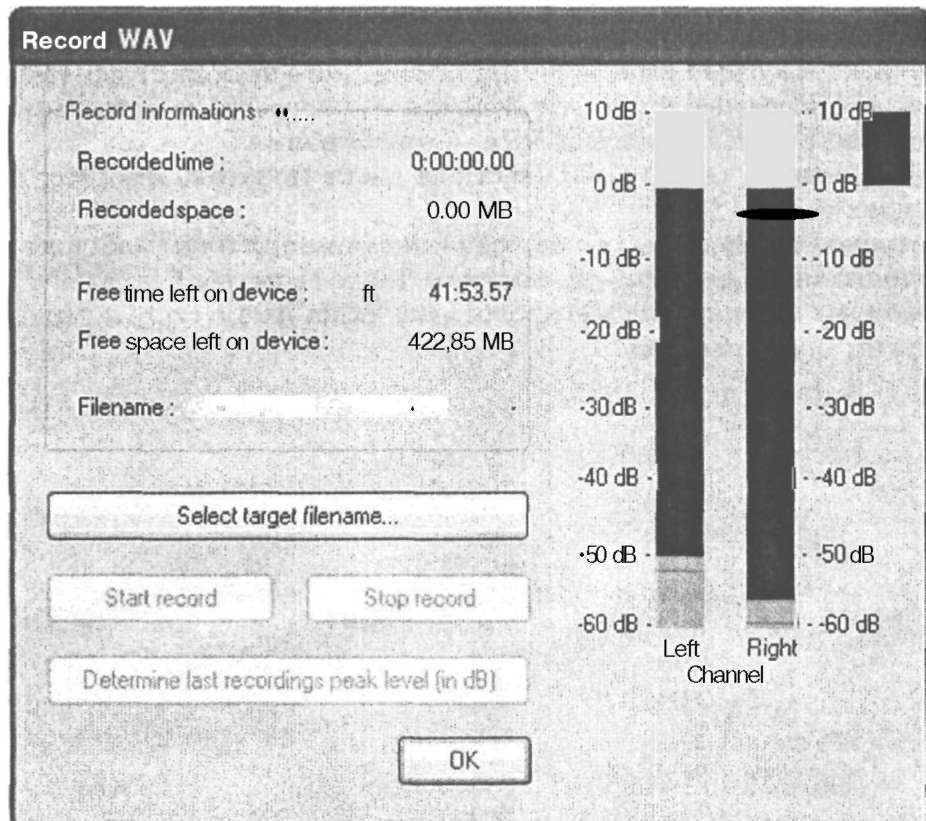
Рис. 6.17. Окно записи звука с внешнего источника в программе Exact Audio Copy
Из этих дополнительных функций мы упомянем, пожалуй, лишь самую важную — запись звукового файла с внешнего источника. Для её использования выберите из меню Tools основного окна программы пункт Record WAV. При этом откроется окно, показанное на рис. 6.17. Здесь прежде всего следует выбрать имя файла, в который будет производиться запись. Это можно сделать, нажав кнопку Select target filename. Затем становится доступной кнопка Start record. Если её нажать, начнётся процесс записи. С помощью индикаторов в правой части окна можно контролировать уровень записи. Если он слишком велик, можно уменьшить чувствительность выбранного входа в системном микшере, и наоборот.
Чтобы остановить запись, нажмите кнопку Stop record. При этом все
данные будут сохранены в том файле, который был указан с помощью кнопки Select target filename. Есть здесь ещё одна удобная дополнительная функция — определение пикового уровня громкости в последнем записанном файле. Для выполнения этой операции предназначена кнопка Determine last recordings peak level.
В верхней части окна записи отображается следующая информация:
• в строке Recorded time — длина записанного звукового фрагмента;
• в строке Recorded space — объём записанного файла в мегабайтах;
• в строке Free time left on device — информация о том, сколько свободного места осталось на жёстком диске (в часах, минутах и секундах);